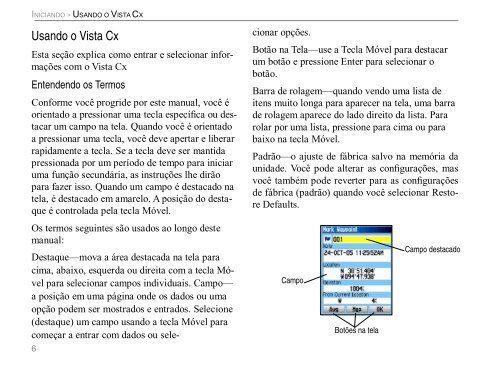You also want an ePaper? Increase the reach of your titles
YUMPU automatically turns print PDFs into web optimized ePapers that Google loves.
INICIANDO > USANDO O VISTA CX<br />
Usando o <strong>Vista</strong> Cx<br />
Esta seção explica <strong>com</strong>o entrar e selecionar informações<br />
<strong>com</strong> o <strong>Vista</strong> Cx<br />
Entendendo os Termos<br />
Conforme você progride por este manual, você é<br />
orientado a pressionar uma tecla especíca ou destacar<br />
um campo na tela. Quando você é orientado<br />
a pressionar uma tecla, você deve apertar e liberar<br />
rapidamente a tecla. Se a tecla deve ser mantida<br />
pressionada por um período de tempo para iniciar<br />
uma função secundária, as instruções lhe dirão<br />
para fazer isso. Quando um campo é destacado na<br />
tela, é destacado em amarelo. A posição do destaque<br />
é controlada pela tecla Móvel.<br />
Os termos seguintes são usados ao longo deste<br />
manual:<br />
Destaque—mova a área destacada na tela para<br />
cima, abaixo, esquerda ou direita <strong>com</strong> a tecla Móvel<br />
para selecionar campos individuais. Campo—<br />
a posição em uma página onde os dados ou uma<br />
opção podem ser mostrados e entrados. Selecione<br />
(destaque) um campo usando a tecla Móvel para<br />
<strong>com</strong>eçar a entrar <strong>com</strong> dados ou sele-<br />
6<br />
cionar opções.<br />
Botão na Tela—use a Tecla Móvel para destacar<br />
um botão e pressione Enter para selecionar o<br />
botão.<br />
Barra de rolagem—quando vendo uma lista de<br />
itens muito longa para aparecer na tela, uma barra<br />
de rolagem aparece do lado direito da lista. Para<br />
rolar por uma lista, pressione para cima ou para<br />
baixo na tecla Móvel.<br />
Padrão—o ajuste de fábrica salvo na memória da<br />
unidade. Você pode alterar as congurações, mas<br />
você também pode reverter para as congurações<br />
de fábrica (padrão) quando você selecionar Restore<br />
Defaults.<br />
Campo<br />
Botões na tela<br />
Campo destacado